Det finns situationer där tabeller blir oöverskådliga genom dubbla poster. Oavsett om det är i födelsedagslistor eller omfattande databaser - dubbelmaterial kan ofta indikera fel eller visa oönskade dupliceringar. Det är då användbart att göra dessa dubbla värden synliga för att kunna utföra en snabb och enkel rensning av data. I denna guide visar jag dig hur du kan identifiera och markera dubbla värden i Excel med hjälp av villkorlig formatering.
Viktigaste insikterna
- Dubbla värden kan effektivt upptäckas i Excel med villkorlig formatering.
- Att markera och framhäva dubbla värden ger en snabb översikt och underlättar datarensningen.
- Du kan ta bort eller anpassa de dubbla värdena efter behov för att säkerställa överskådligheten i din tabell.
Steg-för-steg-guide
Först måste du öppna din Excel-fil. Jag rekommenderar att du använder en tabell som till exempel en födelsedagslista som innehåller flera poster. Detta är ett bra exempel för att illustrera duplikationerna.
När du har öppnat din tabell, se till att några poster finns dubbla. Till exempel kan du ha namnen "Peter" och "Rene" upprepade gånger för att visa funktionen.
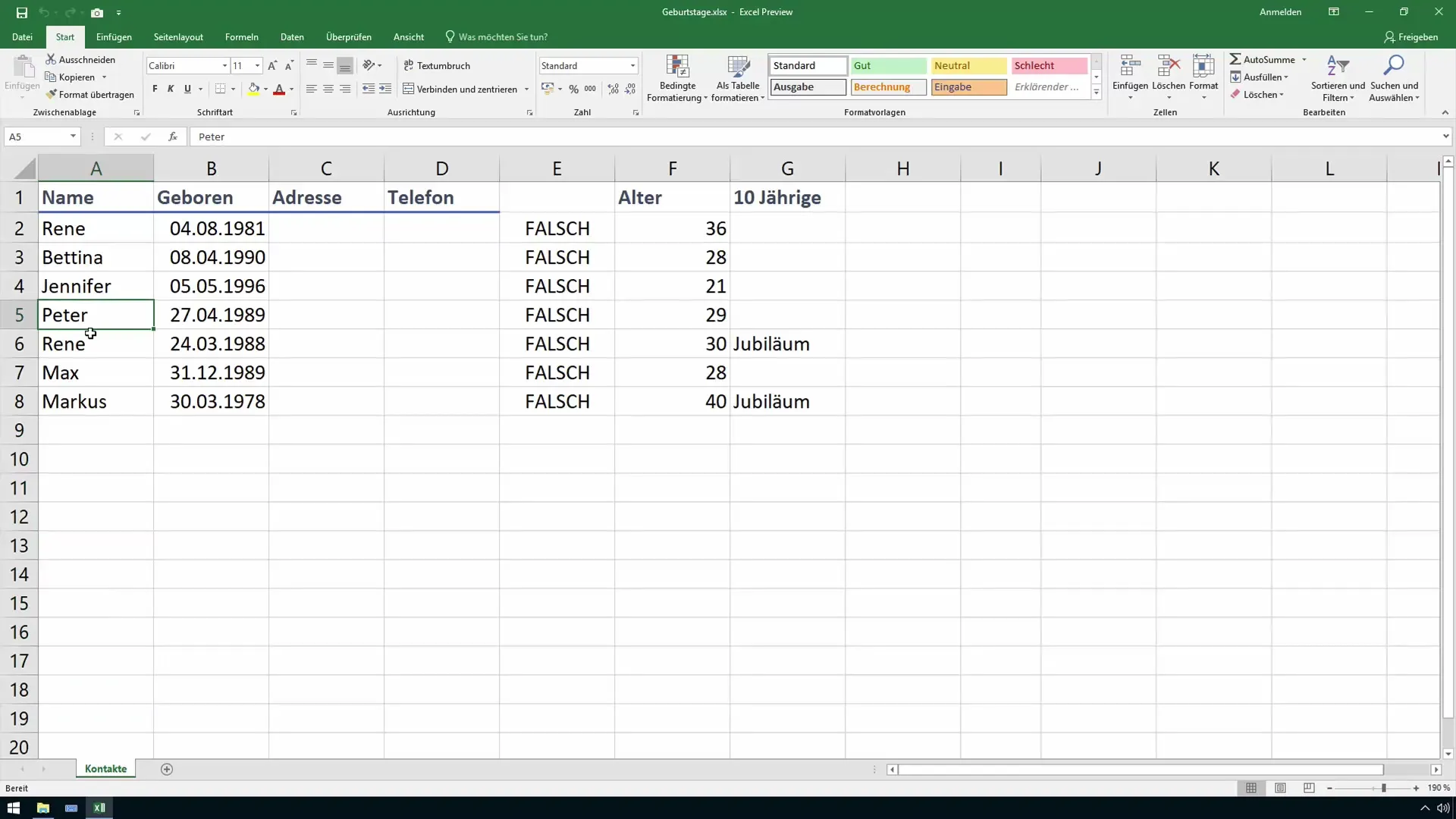
För att markera de dubbla värdena markerar du helt enkelt hela dataserien. Det är viktigt så att Excel kan analysera all data på en plats.
Klicka sedan på alternativet "Villkorlig formatering" i den övre menyraden. Du hittar detta alternativ under gruppen "Stilar". Där väljer du "Regler för att herväva celler" och sedan "Dubbla värden".
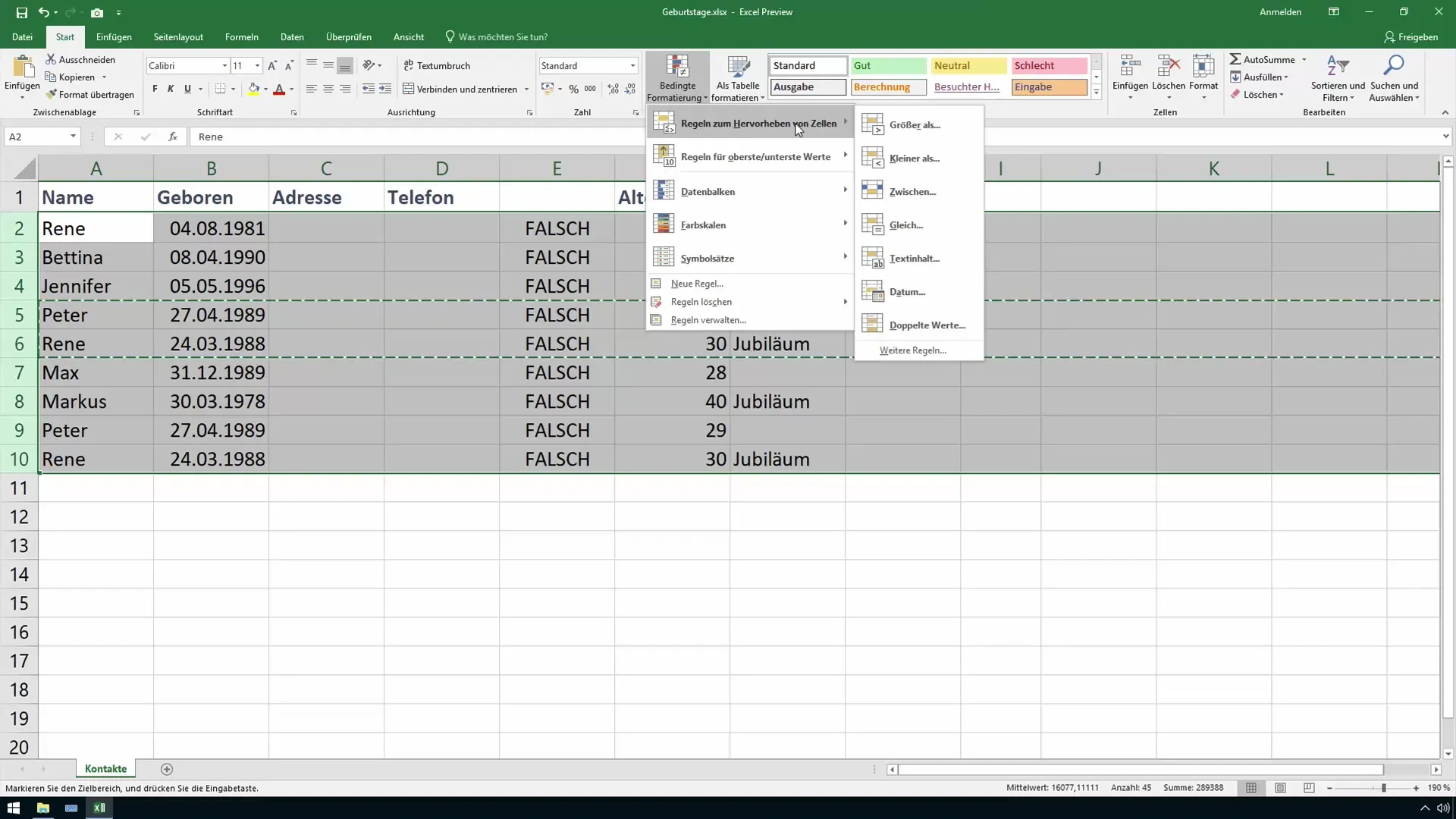
En dialogruta kommer att visas där du kan välja hur de dubbla värdena ska markeras. Här kan du välja färgen som ska användas för att markera dubblingarna så att de syns tydligt.
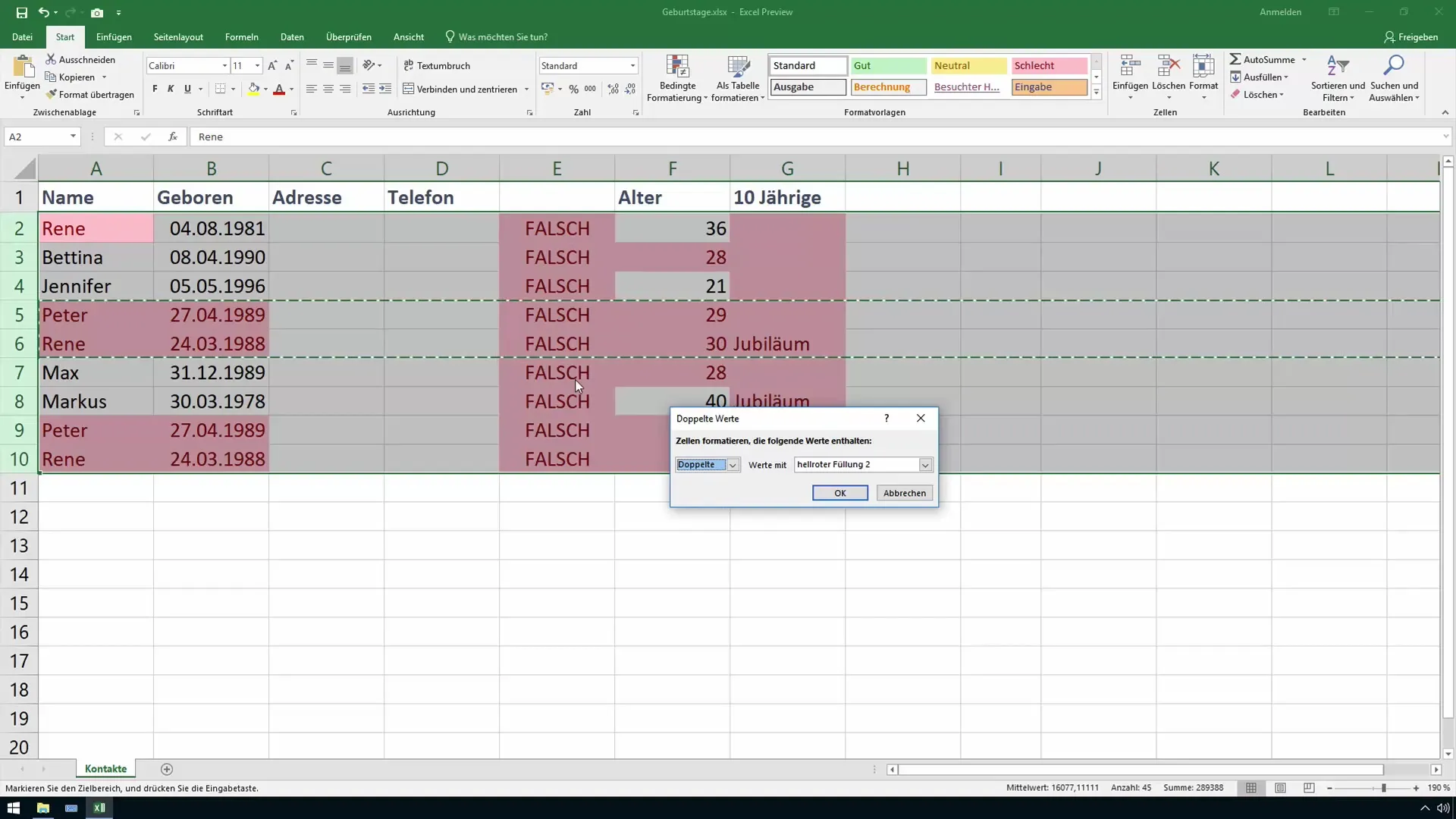
Efter att ha tryckt på "OK" kommer Excel nu att markera de dubbla värdena i tabellen på det sätt du valt. Till exempel kommer de dubbla posterna av "Peter" och "Rene" nu att framhävas i ljusrött.
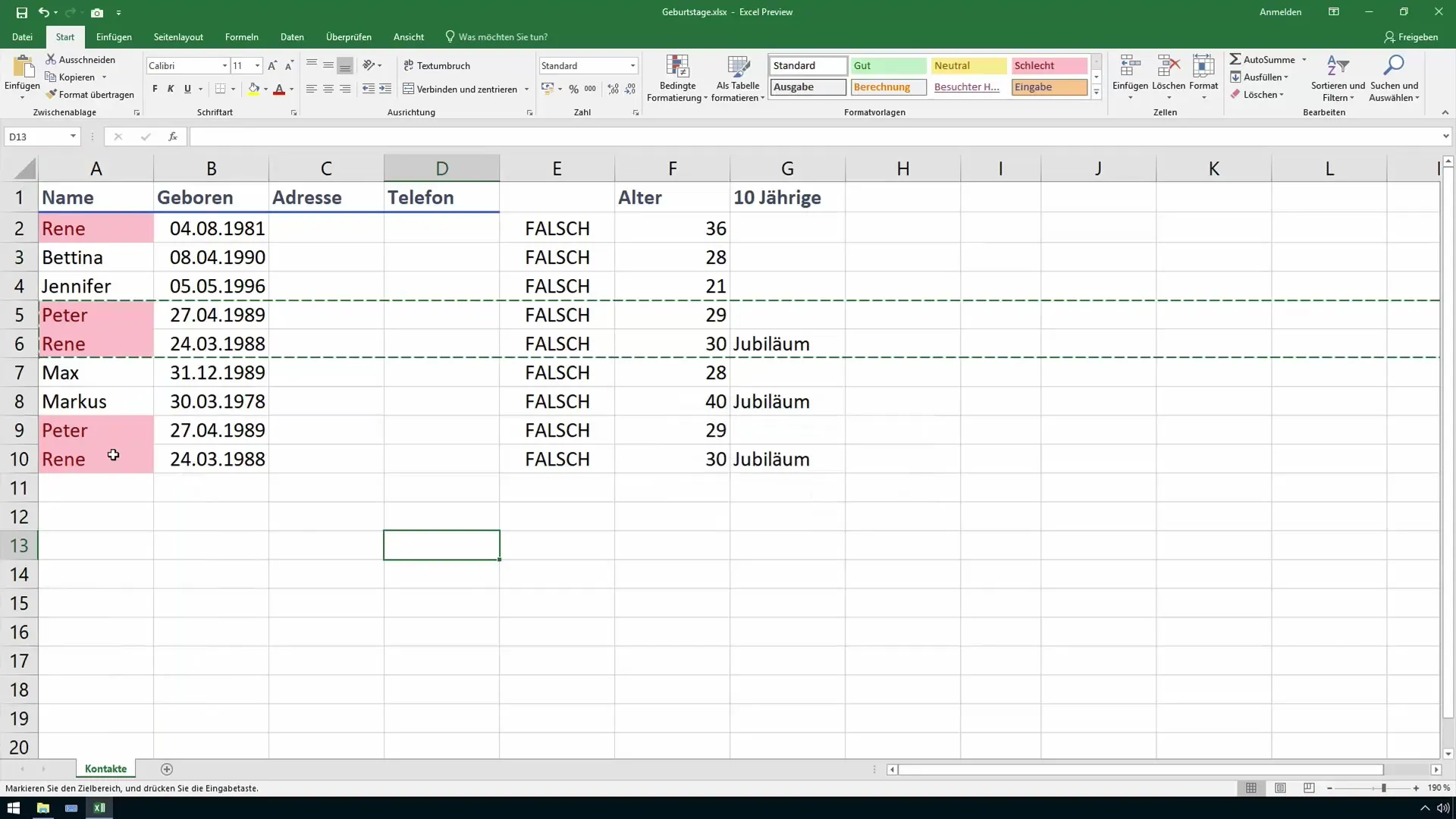
Om du bestämmer dig för att ta bort en av de dubbla posterna, säg "Peter", eller ändra den, kommer resultatet genast att förändras. Efter att ha tagit bort den dubbla namnet eller ersatt den med en annan, uppdaterar Excel automatiskt markeringarna.
Om du nu vill ändra "Rene" till ett annat namn som "Markus" kommer även denna ändring att träda i kraft omedelbart. Du kan gå igenom posterna en efter en och anpassa efter behov.
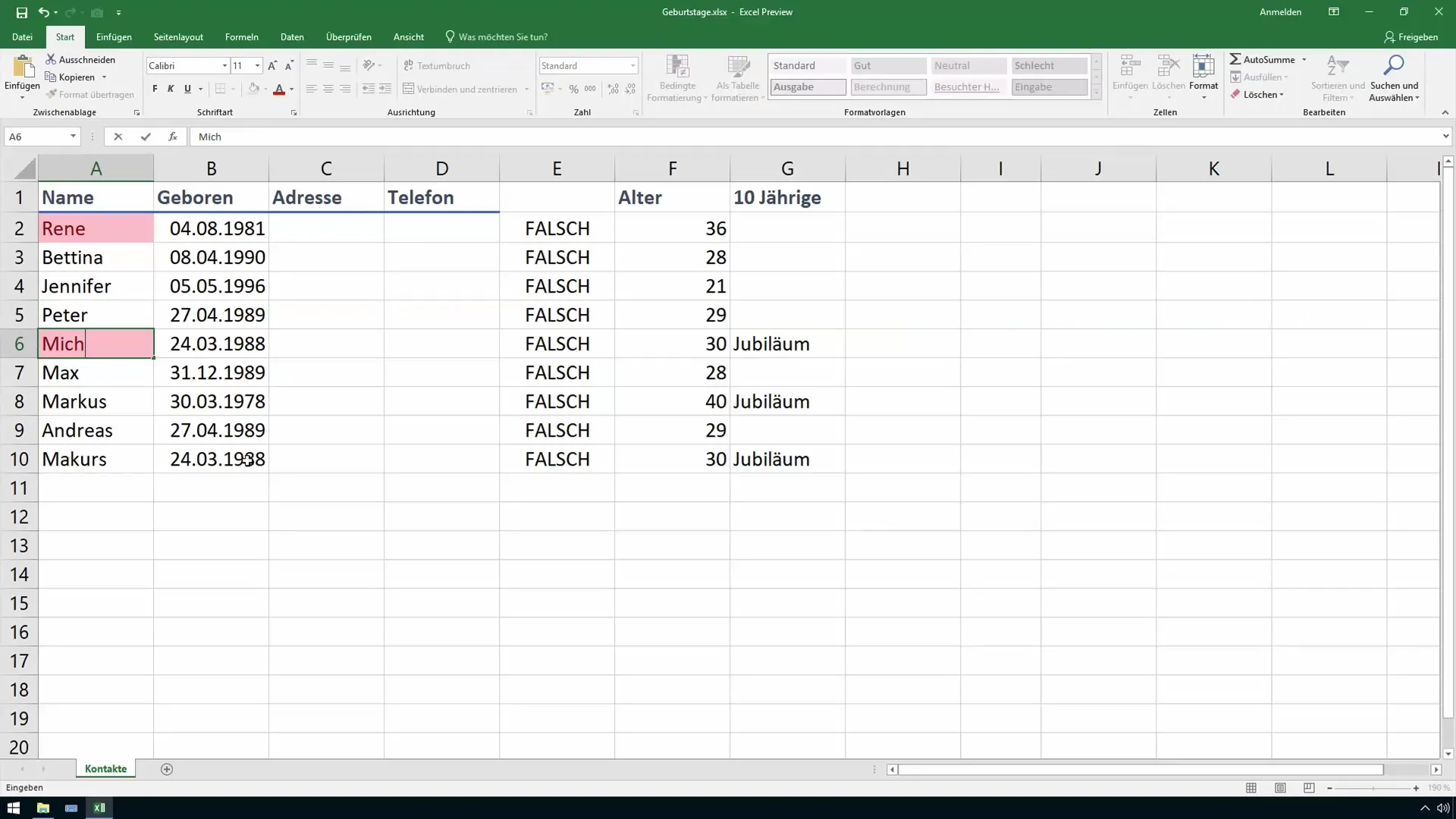
Genom att ta bort eller byta ut de dubbla värdena har du nu en ren lista som inte innehåller onödiga dupliceringar. Detta förbättrar läsbarheten och användningen av dina data i Excel avsevärt.
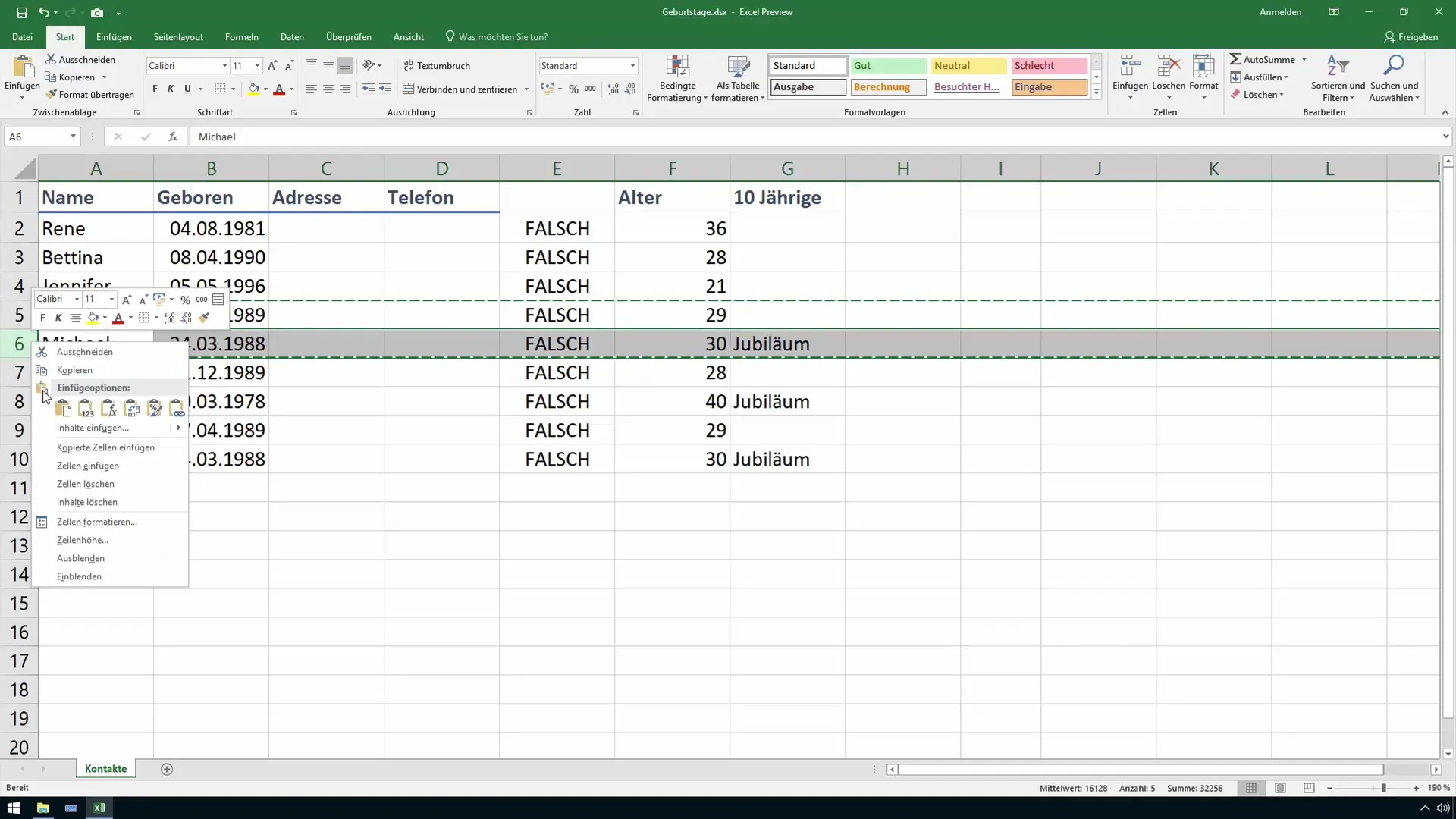
Sammanfattning
I denna guide har du lärt dig hur du kan upptäcka och markera dubbla värden i Excel med villkorlig formatering. Processen är enkel och hjälper till att markant förbättra överskådligheten av dina tabeller.
Vanliga frågor
Hur tar jag bort den villkorliga formateringen?Du kan ta bort den villkorliga formateringen genom samma alternativ i menyraden genom att välja "Hantera villkorlig formatering" och sedan radera regeln.
Kan jag skapa flera regler för den villkorliga formateringen?Ja, du kan lägga till flera regler för att markera eller anpassa olika typer av data.
Vad händer om jag ersätter en dubbel post med ett nytt namn?Excel uppdaterar automatiskt markeringarna så att den tidigare dubbla posten inte längre markeras, förutsatt att det inte finns en ny dubbel post.

